YouTube atrasado no Chrome? Experimente estas 10 correções de trabalho [2022]
Publicados: 2022-09-01O YouTube é a plataforma mais usada para compartilhar vídeos online porque tem excelente desempenho, oferece uma ampla variedade de conteúdo de vídeo, apresenta novos recursos com frequência e possui vários outros recursos de design excelentes. Este aplicativo de compartilhamento de vídeo pode ser usado pela Internet ou pelo aplicativo, que está disponível apenas para smartphones. E como não há aplicativo nativo do YouTube para PC, os usuários precisam acessar o serviço por meio de navegadores da web.
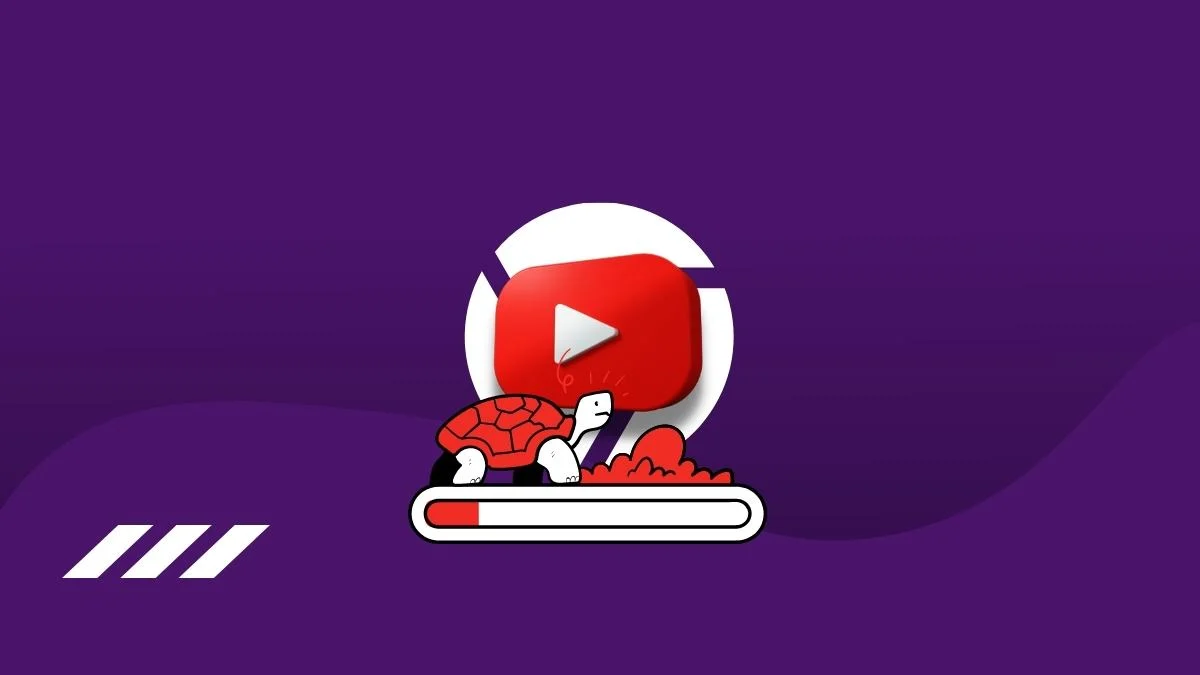
Enquanto isso, os usuários do YouTube enfrentam problemas de atraso ao usar o navegador Chrome para assistir a vídeos ou navegar no site; esses problemas geralmente não ocorrem ao usar outros navegadores. Sua experiência de streaming é praticamente interrompida, o que é extremamente frustrante. Na maioria dos casos, bugs do navegador, mau funcionamento de software e conexões ruins com a Internet são as principais causas desse problema, que felizmente pode ser corrigido com alguns métodos simples de solução de problemas.
Agora, vamos analisar diferentes maneiras de corrigir o atraso do YouTube no Chrome e outros detalhes que você deve saber sobre o problema.
Índice
Por que o YouTube continua atrasado no Chrome?
Existem algumas causas possíveis, incluindo uma conexão lenta com a Internet, quando o YouTube começa a ficar lento no Chrome. O desempenho de sites de streaming como o YouTube depende de uma conexão de Internet forte e estável; caso contrário, o site pode ficar lento. Esse poderia ser o problema neste caso do YouTube.
O cache e outros dados do navegador geralmente se acumulam demais, o que inevitavelmente leva a problemas de desempenho do navegador. Portanto, esse é outro fator que pode fazer com que o YouTube fique atrasado quando acessado pelo Chrome. Além disso, os navegadores desatualizados às vezes são responsáveis pelos problemas de gagueira no YouTube do Chrome, pois têm bugs significativos que podem causar o problema, que são corrigidos por navegadores atualizados.
Além disso, a exibição e os drivers de áudio do seu dispositivo afetam a forma como os vídeos são reproduzidos em programas como o Chrome, o que pode levar a um desempenho lento no YouTube. Considerando todos os fatores mencionados anteriormente, encontramos a melhor solução para o problema do YouTube, mas primeiro vamos destacar as causas que acabamos de discutir.
- Conexão de internet ruim
- Memória insuficiente
- Dados de navegação corrompidos ou excessivos
- Drivers de áudio e vídeo desatualizados
- Navegador desatualizado
Corrigir o YouTube continua atrasado no Chrome
Procurando uma solução para corrigir o atraso do YouTube no Google Chrome? Aqui estão algumas soluções comprovadas que você deve usar:
Correção 1: verifique sua conexão com a Internet
Você pode transmitir vídeos do YouTube apenas se sua conexão com a Internet estiver estável. Mas o que acontece se sua conexão com a internet estiver ruim? Se você usar o aplicativo de vídeo com uma conexão instável à Internet, sem dúvida sofrerá atrasos, o que pode ser a causa do seu problema no YouTube. Para obter uma melhor conexão com a Internet, você pode tentar aproximar seu computador do roteador que está usando. Da mesma forma, você pode usar os serviços de teste de velocidade da Internet para verificar a velocidade da sua conexão com a Internet.
De acordo com o Google, a velocidade mínima sustentada para transmitir vídeos em 4K do YouTube é de 20 Mbps. Da mesma forma, a velocidade mínima para transmitir vídeos do YouTube em Full HD (1080p) é de 5 Mbps.
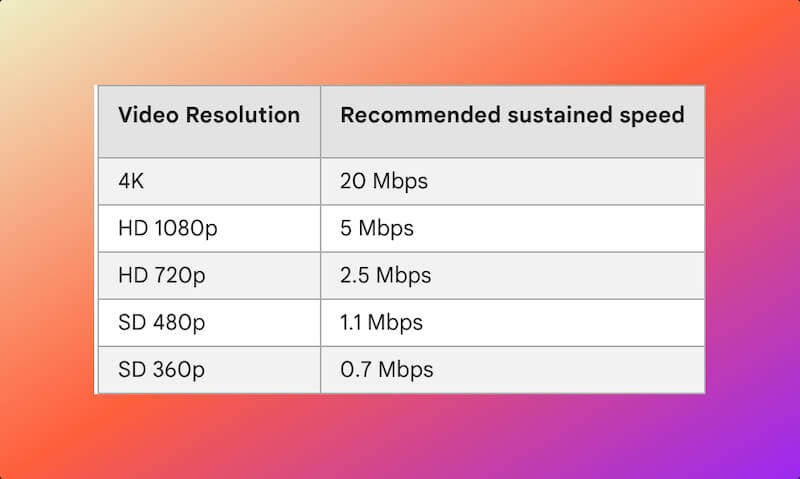
Se você achar que a velocidade da sua Internet está lenta, defina a resolução do YouTube como Automática para garantir que a qualidade do vídeo que você usa corresponda à velocidade da sua Internet. Siga estas etapas para definir a resolução de vídeo do YouTube como Automática:
1. Enquanto um vídeo está sendo reproduzido no YouTube, pressione o ícone de engrenagem para mostrar as configurações do vídeo.
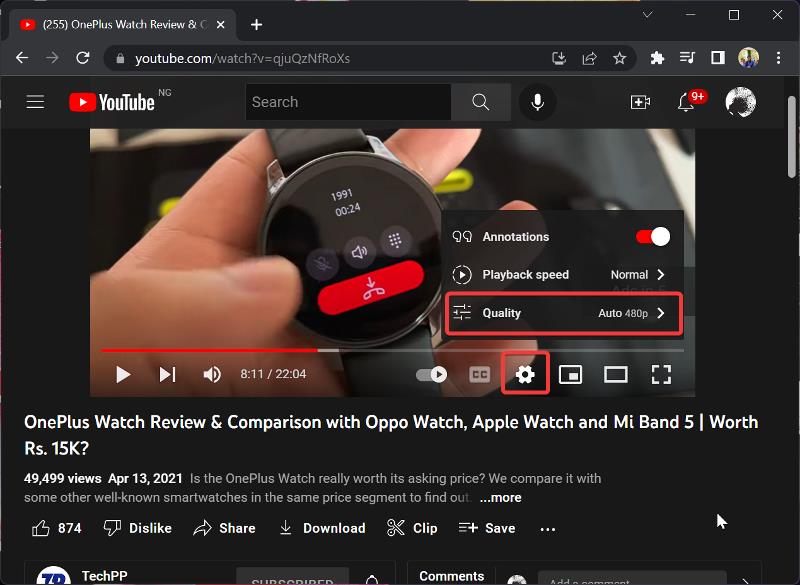
2. Clique em Qualidade e role para baixo para selecionar Automático .

Mas se essa abordagem não corrigir o problema ou você tiver certeza de que sua conexão com a Internet está estável, vá para a próxima solução.
LEIA TAMBÉM: Comentários do YouTube não estão carregando? Top 10 maneiras de corrigir!
Correção 2: desative a aceleração de hardware no Chrome para corrigir o atraso do YouTube
Outra solução que se mostrou útil para corrigir o problema de atraso do YouTube para alguns usuários é desativar o recurso de aceleração de hardware no Chrome. Aqui está como fazer isso:
1. Abra o Chrome e clique no menu de três pontos no canto superior direito do navegador.
![Configurações do Chromejpg YouTube Lagging on Chrome? Try these 10 Working Fixes [2022] - Chrome settingsjpg](/uploads/article/11213/zV1eRp6yGPTbdspw.jpg)
2. Selecione Configurações e toque em Sistema .
![Sistema Chrome YouTube Lagging on Chrome? Try these 10 Working Fixes [2022] - Chrome system](/uploads/article/11213/qXKXIjTwyxanxFI1.jpg)
3. Desative a opção Usar aceleração de hardware quando disponível .
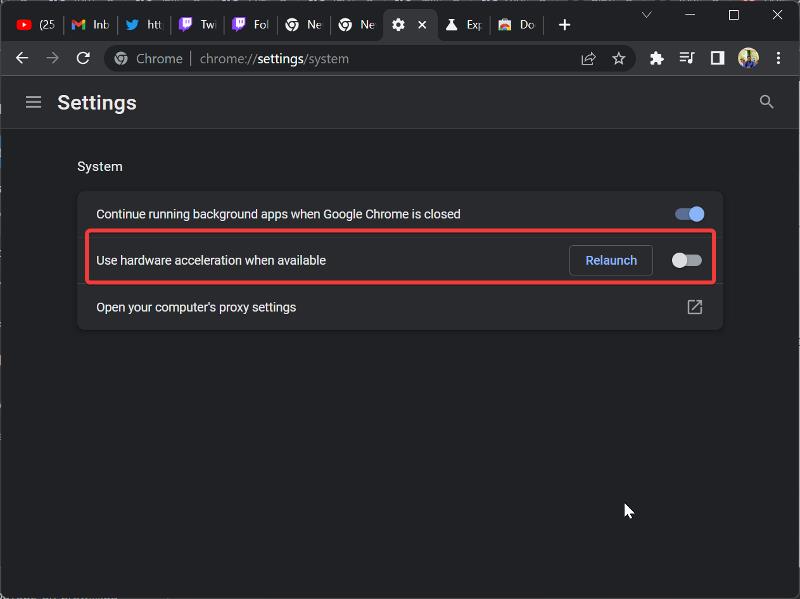
Correção 3: limpe os dados de navegação do Chrome
O Chrome armazena seus dados de navegação para melhorar sua experiência ao usar o navegador. No entanto, se muitos desses dados forem armazenados ou o cache do navegador estiver corrompido, você sofrerá degradação do desempenho. Portanto, é recomendável limpar seus dados de navegação, e aqui você aprenderá como fazer isso:
1. No Chrome, clique no menu de três pontos no canto superior direito.
2. Selecione Mais ferramentas e toque em Limpar dados de navegação…
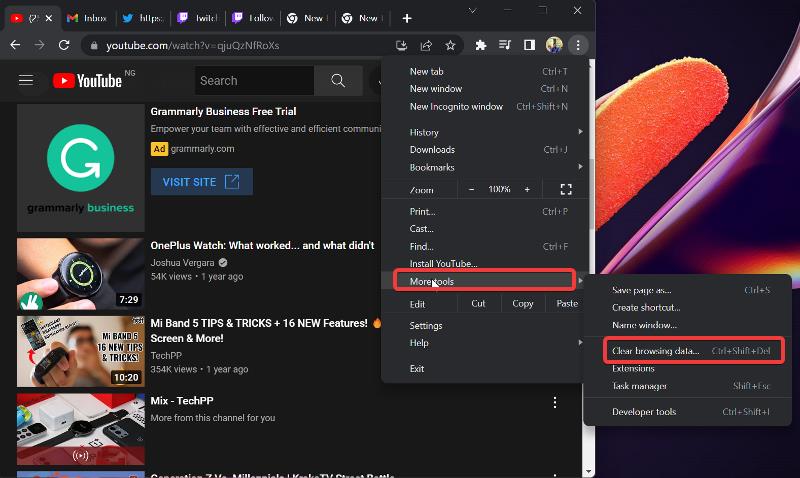
3. Marque todas as caixas na página resultante e clique em Limpar dados .
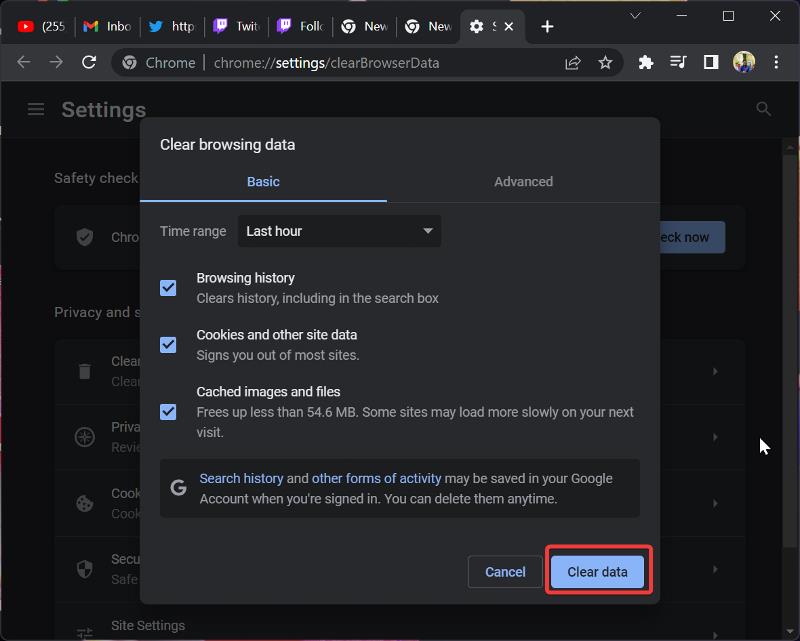
Correção 4: reinicie o navegador
O navegador Chrome é feito para lidar com cargas pesadas, mas quando você carrega o programa excessivamente, pode levar a um alto uso de memória em seu computador. Além disso, o alto uso de RAM leva a um atraso no aplicativo em execução no seu PC. Isso indica que o alto uso de RAM pode ser a causa do atraso do YouTube no Chrome. Enquanto isso, a melhor solução nessa situação é fechar e reabrir o Chrome. Espero que o YouTube funcione sem problemas depois de fazer isso.

Correção 5: remova a extensão suspeita
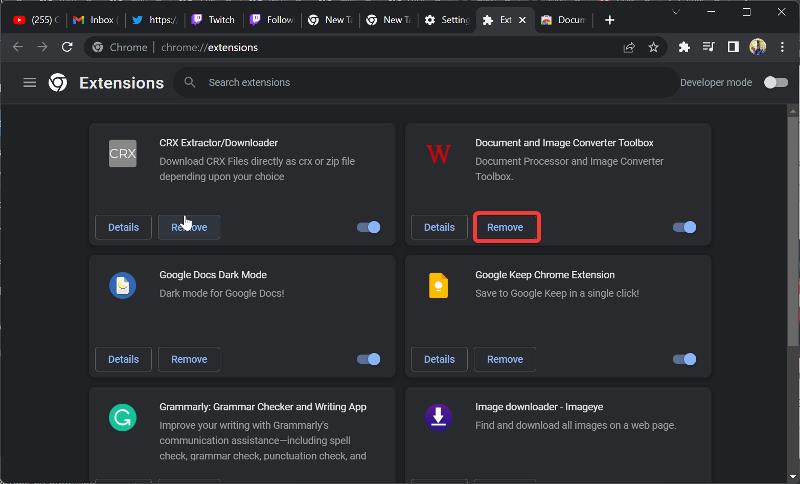
A principal razão para usar extensões é adicionar novos recursos ao seu navegador, mas algumas dessas extensões só causam falhas no seu navegador. Foi relatado que extensões como AdBlock causam atraso no Chrome. Considere remover extensões suspeitas do Chrome, e os problemas de intermitência e buffer do YouTube provavelmente serão resolvidos.
Correção 6: feche outras guias abertas no Chrome
Você pode simplesmente fechar algumas das guias abertas no navegador para resolver esse problema de atraso do YouTube sem precisar reiniciar o Chrome. Essa abordagem é útil quando há muitas guias abertas ou quando um site impede que o YouTube funcione corretamente devido ao excesso de memória e consumo de CPU.
Correção 7: redefinir sinalizadores do Chrome
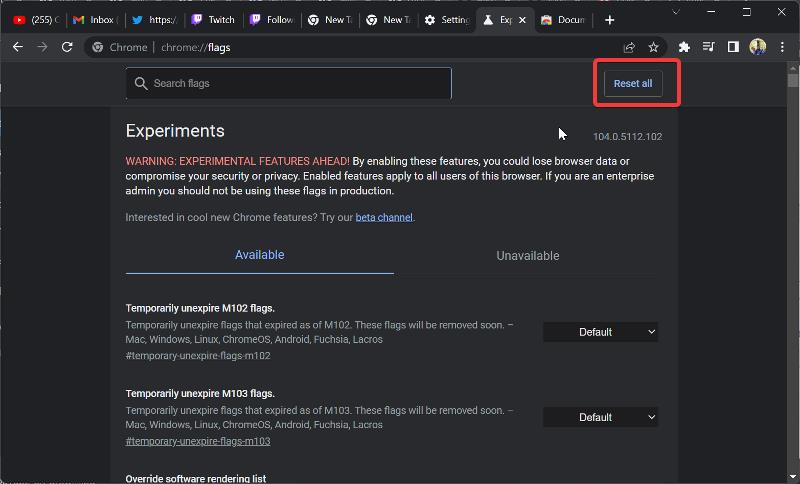
Os sinalizadores do Chrome existem para adicionar recursos que ainda não estão no navegador ou foram removidos do navegador. Como esses recursos ainda não estão amplamente disponíveis, adulterá-los pode afetar o desempenho do seu navegador. Portanto, se você sabe que tem alguns sinalizadores ativados no Chrome, deve redefini-los para as configurações padrão.
1. Digite Chrome://flags na caixa de endereço do Chrome e pressione Enter .
2. Toque em Redefinir tudo para que os sinalizadores do Chrome voltem aos padrões.
Correção 8: Atualizar drivers de dispositivo
Os drivers de vídeo, placa de vídeo e áudio determinam o desempenho da tela e dos alto-falantes do computador. Se seus drivers estiverem desatualizados, você poderá enfrentar atrasos ao reproduzir vídeos em seu computador. Para corrigir isso, você deve atualizar seus drivers para uma versão mais recente. A melhor maneira de atualizar drivers no PC é usar o Windows Update:
1. Pressione Windows + I para abrir Configurações .
2. Clique em Windows Update no painel vertical.
3. Agora, clique em Verificar atualizações e selecione Baixar agora para instalar as atualizações, que incluirão as de seus drivers.
Correção 9: Desative a VPN
Às vezes, as VPNs prejudicam o desempenho de alguns sites, o que pode ser o caso neste caso. Para tirar todas as dúvidas, basta desabilitar a VPN em seu computador e tentar usar o YouTube via Chrome. Você também pode tentar liberar o cache DNS e alterar o DNS para outro serviço popular.
Correção 10: atualize o Chrome
Você está usando uma versão desatualizada do Chrome? Se não tiver certeza, verifique se esse é o caso com as etapas a seguir. Versões desatualizadas do programa têm problemas que provavelmente foram corrigidos em versões mais recentes. Por esse motivo, você deve atualizar o Chrome para corrigir problemas do navegador e aproveitar os novos recursos.
1. Abra o Chrome e clique no menu de três pontos no canto superior direito da página.
2. Selecione Ajuda e clique em Sobre o Google Chrome .
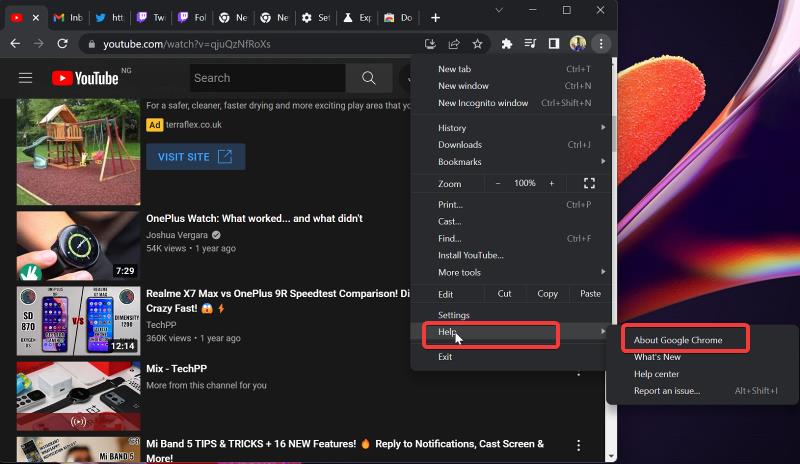
3. Na página resultante, você verá um menu que verifica as atualizações do Chrome. Se houver alguma atualização, instale e se não houver, saia da página.
Relacionado: 3 melhores maneiras de baixar vídeos do YouTube no Android
Como evitar o atraso do YouTube no Chrome?
Agora que você corrigiu o problema de atraso do YouTube com o Chrome, saiba como evitar que isso aconteça novamente.
- Primeiro, atualizar o navegador e o software do driver regularmente pode ajudá-lo a evitar alguns travamentos e falhas.
- Em segundo lugar, uma conexão estável com a Internet garantirá que os vídeos sejam carregados sem problemas e sem interrupções.
- Terceiro, limpar os dados e o cache do navegador regularmente pode ajudar a liberar espaço de armazenamento no dispositivo e melhorar o tempo de carregamento do vídeo.
- Por fim, manter uma taxa de quadros estável por meio de uma conexão de largura de banda estável garante uma melhor experiência de visualização para todos os vídeos.
Problema de atraso do YouTube no Chrome corrigido
Uma das soluções acima deve, sem dúvida, corrigir o atraso do YouTube no problema do Chrome. No entanto, se o problema persistir após tentar todas as soluções que descrevemos, o que não é muito provável, você deve usar outros navegadores como Edge ou Firefox para abrir o YouTube em seu computador. Deixe-nos saber a solução que funcionou para você na seção de comentários abaixo.
perguntas frequentes
Por que meu YouTube está de repente atrasado?
Na maioria das vezes, o atraso do YouTube em seu computador ou smartphone provavelmente é causado por caches corrompidos ou excessivos em seu navegador da web. Se a RAM do seu dispositivo não for o problema, há casos em que o problema é devido a uma conexão instável com a Internet ou problemas relacionados a gráficos.
Como posso tornar o YouTube mais suave?
Para que o YouTube funcione melhor no navegador Chrome, você deve limpar seus dados de navegação, bem como cookies e caches regularmente. Esse procedimento é útil porque muitos dados de navegação afetam a funcionalidade do navegador Chrome, o que pode causar atraso no YouTube.
As extensões do Chrome podem ser a causa do atraso do YouTube?
Tecnicamente, as extensões não devem afetar negativamente a velocidade do seu navegador, mas se você tiver muitas instaladas, seu navegador pode se tornar um devorador de memória, causando atrasos. Além disso, algumas extensões são maliciosas e podem afetar o desempenho do seu navegador. Então, sim, as extensões podem causar lentidão no YouTube no Chrome.
O que devo fazer se o aplicativo do YouTube ficar lento no meu telefone?
Se você perceber que seu aplicativo do YouTube está começando a ficar lento, tente estas soluções:
1. Reinicie seu telefone
2. Limpe o cache do YouTube
3. Desinstale e reinstale o YouTube
Como faço para impedir que meus vídeos do YouTube fiquem atrasados?
Existem algumas soluções que você pode tentar para impedir que seus vídeos do YouTube fiquem atrasados. Primeiro, desative a aceleração de hardware em seu navegador. Em segundo lugar, certifique-se de ter uma conexão de internet estável. Em terceiro lugar, limpe os dados e o cache do navegador regularmente. Se o atraso persistir, pode ser causado por drivers de rede ou gráficos desatualizados.
Por que os vídeos do YouTube estão travando?
Existem várias razões pelas quais os vídeos do YouTube podem apresentar falhas. Uma possibilidade é que as especificações de hardware do seu sistema não sejam suficientes para reproduzir vídeos de alta definição no YouTube. Outra razão pode ser que o sistema não está configurado corretamente. Para corrigir esse problema, você deve alterar a resolução do vídeo e verificar se isso resolve o problema. Além disso, problemas de rede ou outros também podem causar falhas e gagueira nos vídeos do YouTube.
Outras leituras:
- Como baixar o áudio do Instagram Reels como MP3
- A mídia do WhatsApp não está baixando? Veja como corrigi-lo
- Como visualizar e excluir o histórico de exibição do YouTube
- Os 6 principais truques de URL do YouTube que você precisa conhecer
